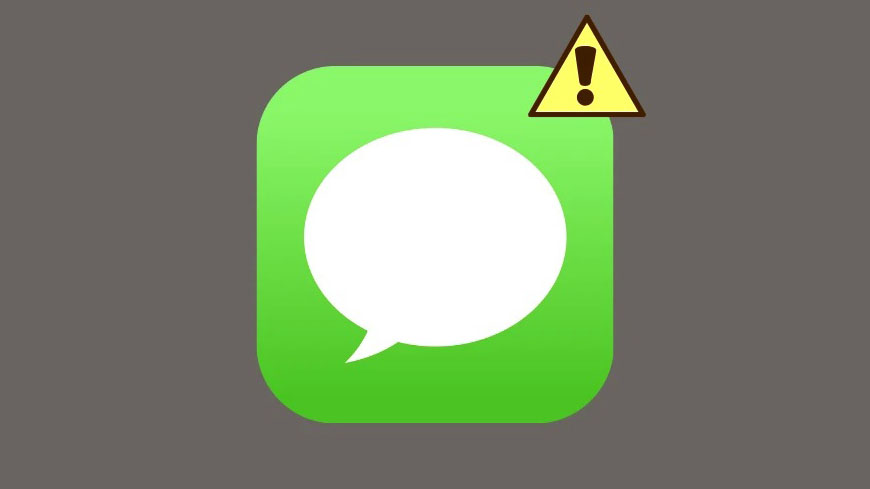
Khi bạn cài iPhone lần đầu hoặc đã khởi động lại nó sau khi khôi phục cài đặt gốc, một trong những điều bạn nên kiểm tra là xem dịch vụ iMessage của Apple đã được kích hoạt hay chưa. Với iMessage, bạn không cần phải dựa vào nhà mạng vì hầu hết việc này được thực hiện thông qua internet.
Nếu bạn không thể kích hoạt iMessage trên iPhone của mình, bài đăng sau đây sẽ giúp bạn hiểu tại sao điều đó có thể xảy ra và bạn có thể làm gì để giải quyết vấn đề này.
Tại sao tôi gặp lỗi “Đã xảy ra lỗi trong khi kích hoạt” trên iMessage?
Lỗi ‘Đã xảy ra lỗi trong khi kích hoạt’ có thể xảy ra trên iPhone vì thiết bị không thể sử dụng iMessage để gửi và nhận tin nhắn iMessage. Nếu bạn là một trong những người dùng đang gặp phải vấn đề này, thì đây là một số lý do tại sao điều này có thể xảy ra:
- iMessage chưa được kích hoạt trên iPhone hoặc đã bị vô hiệu hóa nhầm.
- Có một số trục trặc phần mềm tạm thời có thể đã xảy ra do bản cập nhật iOS gần đây.
- IPhone không được kết nối với Internet.
- Số điện thoại chính không được chọn để gửi và nhận tin nhắn iMessage.
- Nhà cung cấp dịch vụ không cung cấp tính năng nhắn tin SMS trên số điện thoại.
- Ngày và giờ trên iPhone không chính xác.
- Máy chủ iMessage của Apple tạm thời ngừng hoạt động.
- Có một số vấn đề với ID Apple hoặc tài khoản iCloud.
- Mạng iPhone đang gặp sự cố kết nối.
- Apple có thể đã tạm ngưng dịch vụ iMessage cho tài khoản / thiết bị.
Cách kích hoạt iMessage trên iPhone
Trước khi tiếp tục và thử khắc phục lỗi với iMessage, bạn cần đảm bảo rằng iMessage đã được bật và kích hoạt trên iPhone. Để kích hoạt iMessage trên iOS, hãy mở ứng dụng Cài đặt trên iPhone.
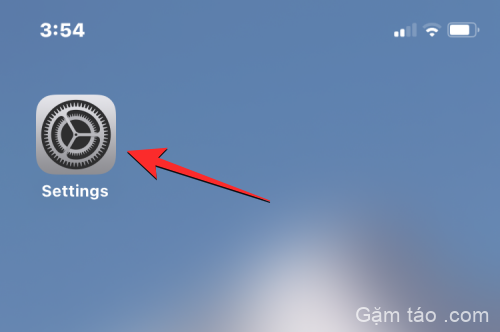
Bên trong Cài đặt, chọn Tin nhắn .
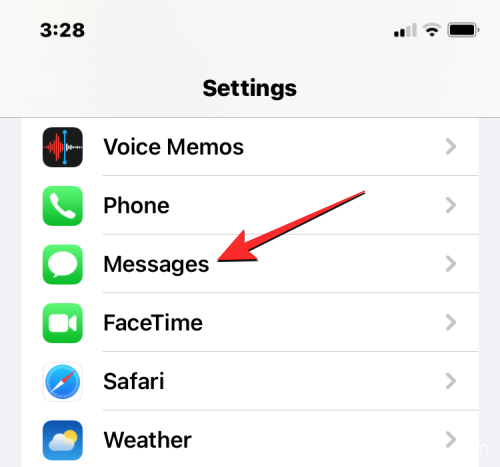
Trên màn hình tiếp theo, hãy bật công tắc iMessage cho đến khi nó chuyển sang màu xanh lục.
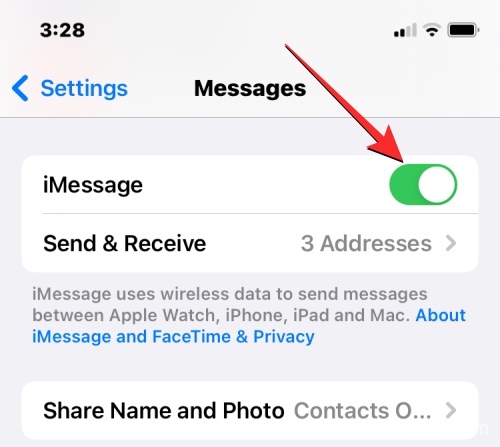
Thao tác này sẽ bật iMessage trên iPhone. Nếu bạn không thể bật chuyển đổi iMessage trên iPhone của mình và bạn tiếp tục thấy lỗi ‘Đã xảy ra lỗi trong khi kích hoạt’, thì bạn có thể sử dụng các cách sửa lỗi bên dưới để giải quyết.
Cách khắc phục lỗi kích hoạt không thành công iMessage trên iPhone
Nếu bạn không thể sử dụng ứng dụng Tin nhắn để gửi và nhận tin nhắn qua iMessage : ‘Đã xảy ra lỗi trong khi kích hoạt’, thì các cách sửa lỗi sau đây có thể giúp bạn giải quyết vấn đề này.
Khắc phục # 1: Cập nhật iPhone lên phiên bản iOS mới nhất
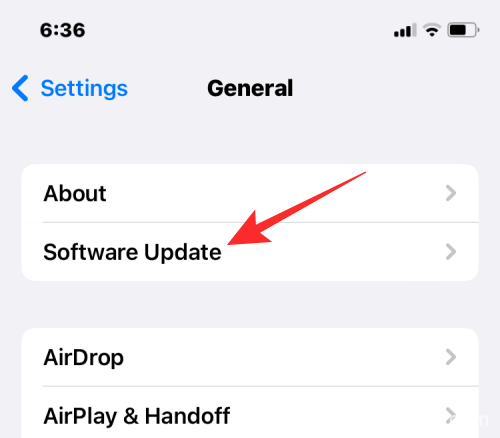
Điều đầu tiên bạn làm khi gặp bất kỳ sự cố nào trên iPhone là đảm bảo thiết bị đang chạy trên phiên bản iOS mới nhất. Sự cố đơn giản nhất đôi khi có xu hướng xảy ra do trục trặc từ bản cập nhật phần mềm gần đây. May mắn thay, Apple khá nhanh chóng trong việc phát hành các cách sửa lỗi cho các vấn đề mà mọi người gặp phải trên iPhone của họ. Nếu sự cố ‘Đã xảy ra lỗi trong khi kích hoạt’ bắt đầu xuất hiện sau bản cập nhật gần đây và bạn không phải là người duy nhất gặp phải sự cố này, rất có thể đã có bản cập nhật để khắc phục lỗi này.
Để khắc phục lỗi, bạn có thể đi tới Cài đặt > Chung > Cập nhật phần mềm và kiểm tra các bản cập nhật cho phiên bản iOS mới. Nếu có bản cập nhật, bạn có thể nhấn vào Tải xuống và Cài đặt để kiểm tra xem điều này có giải quyết được vấn đề kích hoạt iMessage hay không.
Cách khắc phục # 2: Kiểm tra xem số điện thoại có được chọn cho iMessage không
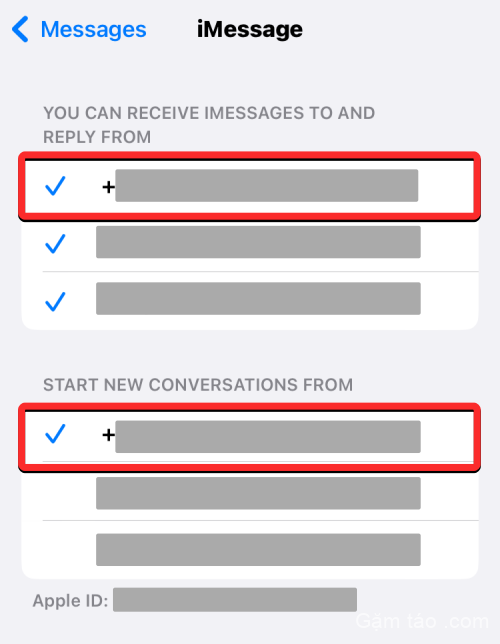
iMessage sẽ chỉ hoạt động trên iPhone nếu số điện thoại bạn đã cài đặt trên iPhone của mình được chọn để gửi và nhận tin nhắn trên ứng dụng Tin nhắn. Để làm điều này, hãy đi tới Cài đặt > Tin nhắn > Gửi & Nhận và nhấn vào số điện thoại mà bạn muốn sử dụng iMessage trong cả hai phần “Bạn có thể nhận và trả lời tin nhắn” và “Bắt đầu cuộc chat mới từ”. Khi bạn chọn một số điện thoại trên màn hình, bạn sẽ thấy một dấu tích xuất hiện ở bên trái dưới cả hai phần.
Bây giờ bạn có thể kiểm tra xem iMessage có hoạt động trên iPhone của mình hay không bằng cách gửi tin nhắn cho người dùng iPhone khác.
Cách khắc phục # 3: Kiểm tra xem nhà điều hành mạng có cung cấp tính năng nhắn tin SMS hay không

Trước khi có thể gửi và nhận tin nhắn qua iMessage, bạn cần kích hoạt iMessage trên iPhone của mình, thao tác này yêu cầu bạn phải có sẵn tính năng nhắn tin SMS từ nhà điều hành mạng của mình. Bạn có thể kiểm tra xem tính năng nhắn tin SMS có hoạt động trên thiết bị của mình hay không bằng cách gửi tin nhắn văn bản đến một số liên lạc khác bằng ứng dụng Tin nhắn trên iPhone. Nếu bạn thấy một bong bóng màu xanh lá cây được gửi đến người nhận, thì bạn có thể kiểm tra nhà cung cấp dịch vụ mạng xem một lý do khiến iMessage không được kích hoạt.
Nếu thông báo này hiển thị nhãn “Chưa gửi” bên dưới thì có nghĩa là tin nhắn sẽ không được gửi từ iPhone. Điều này có thể là do gói nhà cung cấp dịch vụ hiện không cung cấp tính năng nhắn tin SMS / MMS hoặc gần đây bạn đã chuyển sang mạng hoặc iPhone mới. Trong những trường hợp như vậy, bạn có thể phải liên hệ với nhà cung cấp dịch vụ mạng của mình và yêu cầu họ bật tin nhắn SMS trên số điện thoại.
Sau khi hoàn tất, bạn có thể sử dụng hướng dẫn ở trên để kích hoạt iMessage trên iPhone của mình và sau đó kiểm tra xem bạn có thể gửi văn bản bong bóng màu xanh lam cho ai đó bằng ứng dụng Tin nhắn hay không.
Khắc phục # 4: Đảm bảo rằng iPhone được kết nối với Internet
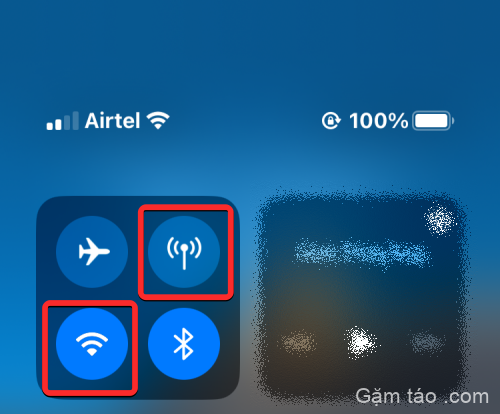
Để kích hoạt iMessage và sử dụng nó trên iOS, iPhone cần có quyền truy cập Internet. Nếu bạn đã bật nhầm Chế độ trên máy bay trên thiết bị của mình, bạn cần tắt chế độ này để iPhone có thể kết nối với mạng di động và không dây.
Sau khi Chế độ trên máy bay bị tắt, bạn cần đảm bảo iPhone của mình được kết nối với mạng không dây hoặc đang sử dụng dữ liệu di động của nhà cung cấp dịch vụ. Nếu bạn đang ở một nơi mà bạn có mạng không dây để kết nối như nhà riêng hoặc văn phòng, bạn có thể bật WiFi từ Trung tâm điều khiển ; nếu không, hãy nhấn vào ô Dữ liệu di động từ Trung tâm điều khiển để chuyển sang dữ liệu di động khi ở các vị trí khác. Bạn cũng có thể bật cả WiFi hoặc Dữ liệu di động từ ứng dụng Cài đặt .
Cách khắc phục # 5: Kiểm tra xem múi giờ trên thiết bị có chính xác không
Để quá trình kích hoạt iMessage diễn ra tốt đẹp, điều quan trọng là cài đặt dữ liệu và thời gian phải được đặt chính xác. Nếu không được thiết lập chính xác, bạn sẽ không thể kích hoạt iMessage trên iPhone của mình, đồng nghĩa với việc bạn cũng không thể gửi hoặc nhận tin nhắn bong bóng màu xanh lam. Để khắc phục điều này, hãy đi tới Cài đặt > Chung > Ngày & Giờ và bật chuyển đổi Đặt Tự động để đặt iPhone về dữ liệu và thời gian chính xác.
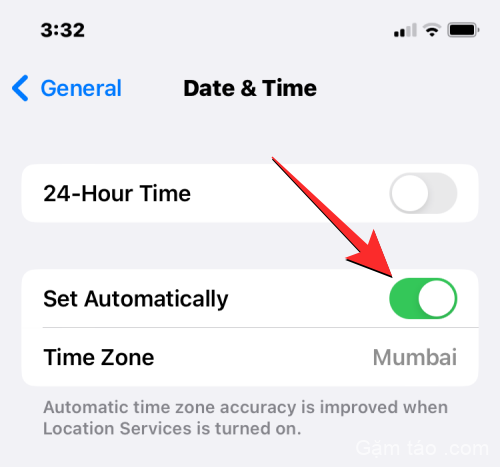
Nếu vì lý do nào đó, iPhone hiển thị Múi giờ không chính xác trên màn hình này, bạn có thể tắt chuyển đổi Đặt tự động và nhấn vào Múi giờ để thay đổi sang cài đặt khác.
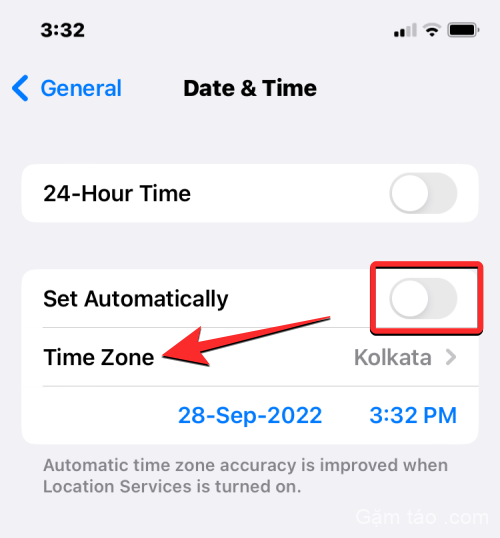
Sau khi hoàn tất, bạn có thể kiểm tra xem bạn có thể kích hoạt iMessage trên thiết bị của mình hay không.
Cách khắc phục # 6: Kiểm tra trạng thái iMessage trên trang web của Apple
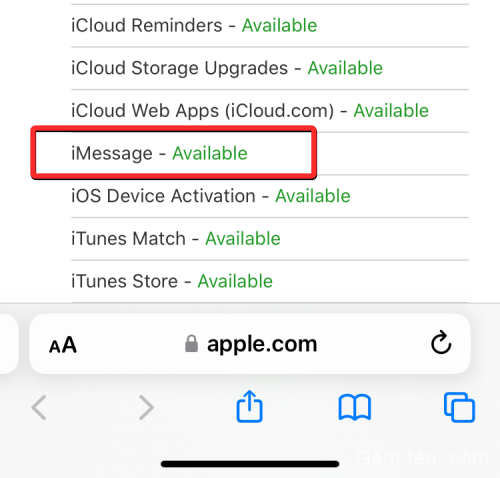
Đôi khi, việc không thể kích hoạt iMessage trên iPhone không phải là một thiếu sót từ phía bạn mà còn có thể xảy ra do máy chủ của Apple. Nếu bản thân dịch vụ iMessage của Apple đang gặp sự cố máy chủ hoặc hệ thống, thì bạn sẽ phải đợi cho đến khi nó được giải quyết trước khi có thể kích hoạt và bắt đầu sử dụng lại iMessage trên iPhone của mình.
Bạn có thể kiểm tra xem iMessage có đang hoạt động và đang hoạt động hay không bằng cách truy cập trang web Trạng thái hệ thống của Apple và định vị iMessage từ danh sách các dịch vụ do Apple cung cấp. Nếu trạng thái dịch vụ cho iMessage hiển thị là màu xanh lục, bạn có thể loại trừ việc máy chủ ngừng hoạt động là lý do khiến việc kích hoạt iMessage không thành công.
Khắc phục # 7: Khởi động lại iPhone
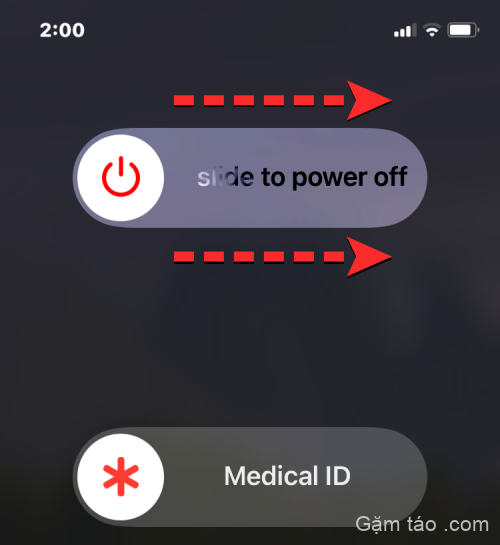
iOS giống như bất kỳ phần mềm nào hiện có có thể gặp trục trặc khiến một số tính năng không thể hoạt động trên iPhone. Nếu iMessage đã từng hoạt động cho bạn trước đây và gần đây bạn bắt đầu gặp phải lỗi ‘Đã xảy ra lỗi trong khi kích hoạt’, thì có thể là do các sự cố tạm thời trong phần mềm có thể được khắc phục bằng một lần khởi động lại đơn giản.
Bạn có thể khởi động lại iPhone của mình bằng cách làm theo các hướng dẫn sau:
- Trên iPhone có Face ID (dòng iPhone X, 11, 12, 13 và 14) : Nhấn và giữ nút Bên và một trong các nút Âm lượng cho đến khi bạn nhìn thấy màn hình trượt Tắt nguồn. Khi thanh trượt xuất hiện, hãy kéo nó sang bên phải để tắt iPhone. Sau khi iPhone tắt hoàn toàn, hãy đợi 30 giây rồi nhấn và giữ nút Side cho đến khi logo Apple hiển thị.
- Trên iPhone có Touch ID (iPhone SE thế hệ thứ 2/3 và iPhone 8) : Nhấn và giữ nút Bên cho đến khi bạn nhìn thấy màn hình trượt Tắt nguồn. Khi thanh trượt xuất hiện, hãy kéo nó sang bên phải để tắt iPhone. Sau khi iPhone tắt hoàn toàn, hãy đợi 30 giây rồi nhấn và giữ nút Side cho đến khi logo Apple hiển thị.
Khắc phục # 8: Tắt iMessage rồi bật lại
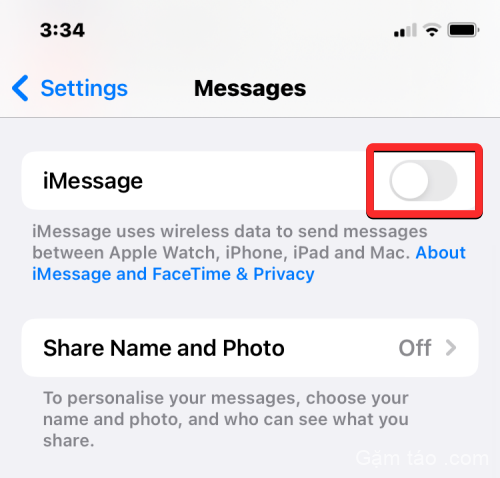
Nếu bạn đang gặp bất kỳ sự cố nào với iMessage, Apple khuyên bạn nên tắt iMessage trên iPhone và khởi động lại thiết bị để khắc phục chúng. Bạn có thể tắt iMessage trên iPhone của mình bằng cách đi tới Cài đặt > Tin nhắn và tắt công tắc iMessage trên màn hình. Khi dịch vụ đã bị vô hiệu hóa, hãy khởi động lại iPhone bằng cách sử dụng các hướng dẫn từ cách sửa lỗi số 7 ở trên.
Khi iPhone khởi động lại, hãy đi tới Cài đặt > Tin nhắn và bật công tắc iMessage để kiểm tra xem bạn có thể sử dụng lại iMessage trên thiết bị của mình hay không.
Khắc phục # 9: Chờ tối đa 24 giờ để kích hoạt
Nếu bạn đang sử dụng số điện thoại mới hoặc iPhone mới, có thể mất một lúc để Apple kích hoạt iMessage trên thiết bị. Apple cho biết bạn cần đợi ít nhất 24 giờ để dịch vụ này được kích hoạt trên iPhone, có nghĩa là bạn cần đợi dịch vụ này trước khi tiếp tục bước tiếp theo.
Khắc phục # 10: Đặt lại cài đặt mạng iPhone
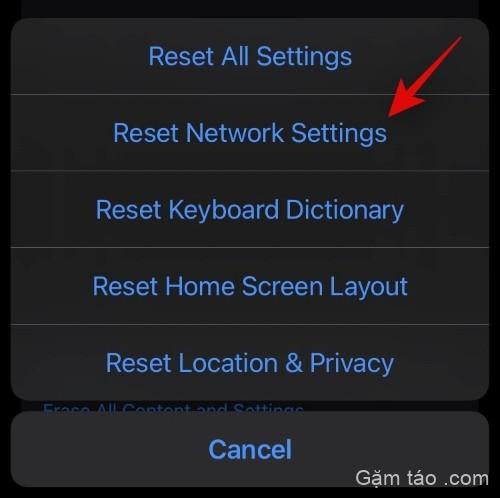
Nếu bạn vẫn không thể kích hoạt iMessage trên thiết bị của mình, việc đặt lại cài đặt mạng một lần sẽ không phải là một ý tưởng tồi. Để đặt lại cài đặt mạng, hãy đi tới Cài đặt > Chung > Chuyển hoặc Đặt lại iPhone > Đặt lại và chọn Đặt lại Cài đặt Mạng từ menu bật lên.
Sau khi thiết bị được đặt lại, iPhone sẽ khởi động lại và sau đó bạn có thể kiểm tra xem iMessage có hoạt động như bình thường hay không.
Khắc phục # 11: Đăng xuất ID Apple khỏi iPhone
Giống như hầu hết các dịch vụ của Apple, iMessage dựa vào tài khoản iCloud để hoạt động bình thường. Nếu bạn đã khám phá tất cả các cách sửa lỗi ở trên, thì đó phải là tài khoản iCloud hoặc ID Apple đang ngăn bạn sử dụng iMessage trên iPhone của mình. Để giải quyết vấn đề này, bạn sẽ phải đăng xuất Apple ID khỏi iPhone rồi đăng nhập lại. Để xóa Apple ID khỏi iPhone, hãy đi tới Cài đặt > tên và nhấn vào Đăng xuất ở cuối màn hình.
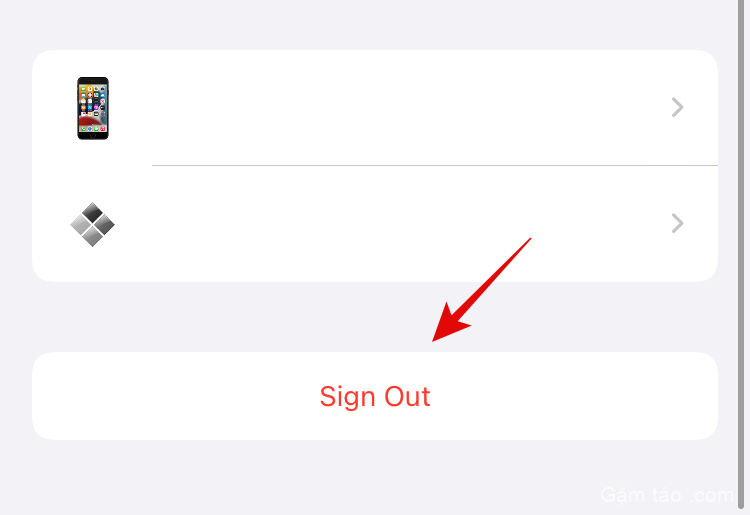
Bạn có thể được nhắc nhập mật khẩu ID Apple của mình trước khi có thể tắt các dịch vụ iCloud bao gồm iMessage và sau đó bạn có thể đăng xuất khỏi tài khoản Apple của mình. Sau khi đăng xuất, bạn có thể mở lại ứng dụng Cài đặt và nhấn vào thẻ Đăng nhập vào iPhone ở trên cùng để đăng nhập lại ID Apple trên thiết bị. Bạn có thể làm theo hướng dẫn trên màn hình để kết nối lại iPhone với tài khoản iCloud, sau đó kiểm tra xem iMessage đã được kích hoạt và hoạt động chưa.
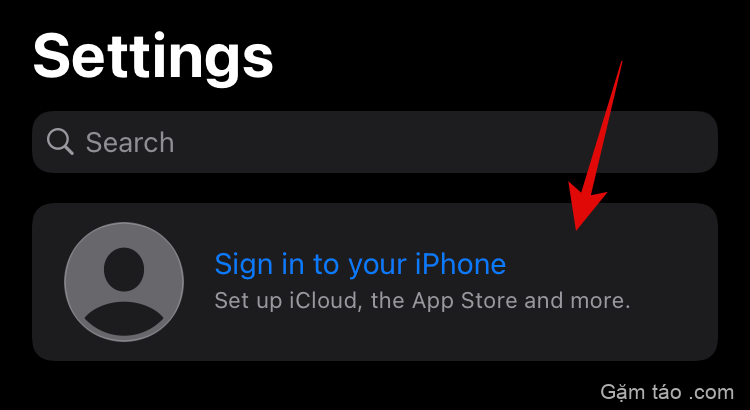
Khắc phục # 12: Liên hệ với bộ phận Hỗ trợ của Apple
Nếu không có cách sửa lỗi nào trong số này phù hợp với bạn, có thể bạn không khắc phục được sự cố kích hoạt iMessage trên iPhone của mình. Trong một số trường hợp, việc iMessage không thể hoạt động trên iPhone có thể là do Apple có thể đã vô hiệu hóa nhầm dịch vụ trên thiết bị. Trong những tình huống như vậy, bạn nên liên hệ với bộ phận hỗ trợ của Apple mà bạn có thể thực hiện bằng cách nhấp vào liên kết này và khám phá các tùy chọn hỗ trợ khác .
Đó là tất cả những gì bạn cần biết về cách khắc phục lỗi “’Đã xảy ra lỗi trong khi kích hoạt’ iMessage trên iPhone.
Mục lục
- Tại sao tôi gặp lỗi “Đã xảy ra lỗi trong khi kích hoạt” trên iMessage?
- Cách kích hoạt iMessage trên iPhone
- Cách khắc phục lỗi kích hoạt không thành công iMessage trên iPhone
- Khắc phục # 1: Cập nhật iPhone lên phiên bản iOS mới nhất
- Cách khắc phục # 2: Kiểm tra xem số điện thoại có được chọn cho iMessage không
- Cách khắc phục # 3: Kiểm tra xem nhà điều hành mạng có cung cấp tính năng nhắn tin SMS hay không
- Khắc phục # 4: Đảm bảo rằng iPhone được kết nối với Internet
- Cách khắc phục # 5: Kiểm tra xem múi giờ trên thiết bị có chính xác không
- Cách khắc phục # 6: Kiểm tra trạng thái iMessage trên trang web của Apple
- Khắc phục # 7: Khởi động lại iPhone
- Khắc phục # 8: Tắt iMessage rồi bật lại
- Khắc phục # 9: Chờ tối đa 24 giờ để kích hoạt
- Khắc phục # 10: Đặt lại cài đặt mạng iPhone
- Khắc phục # 11: Đăng xuất ID Apple khỏi iPhone
- Khắc phục # 12: Liên hệ với bộ phận Hỗ trợ của Apple




